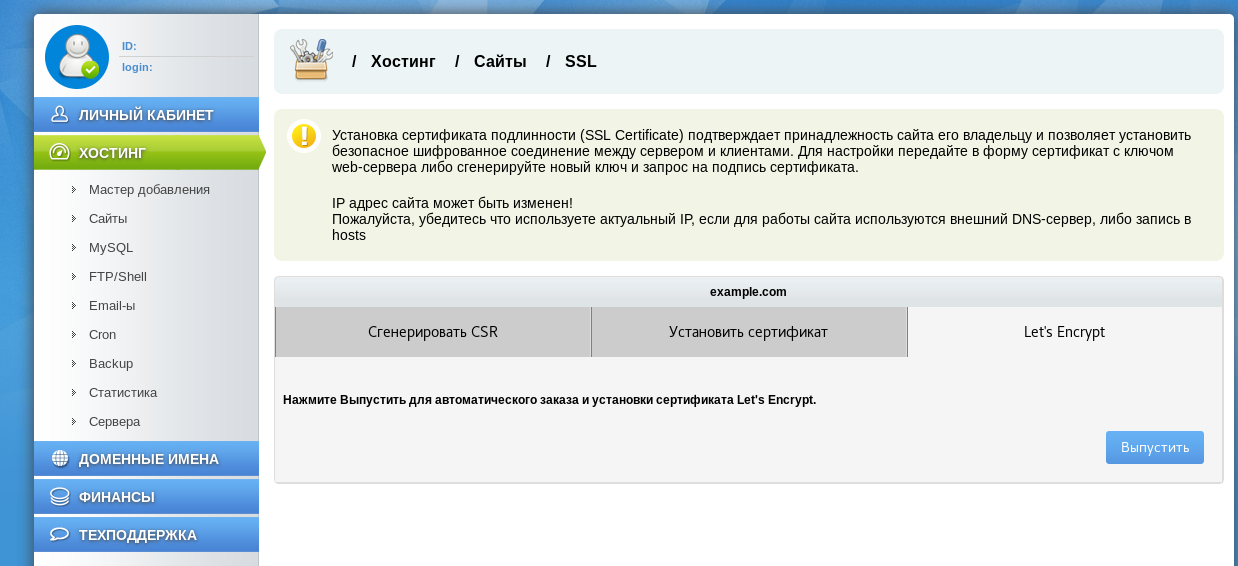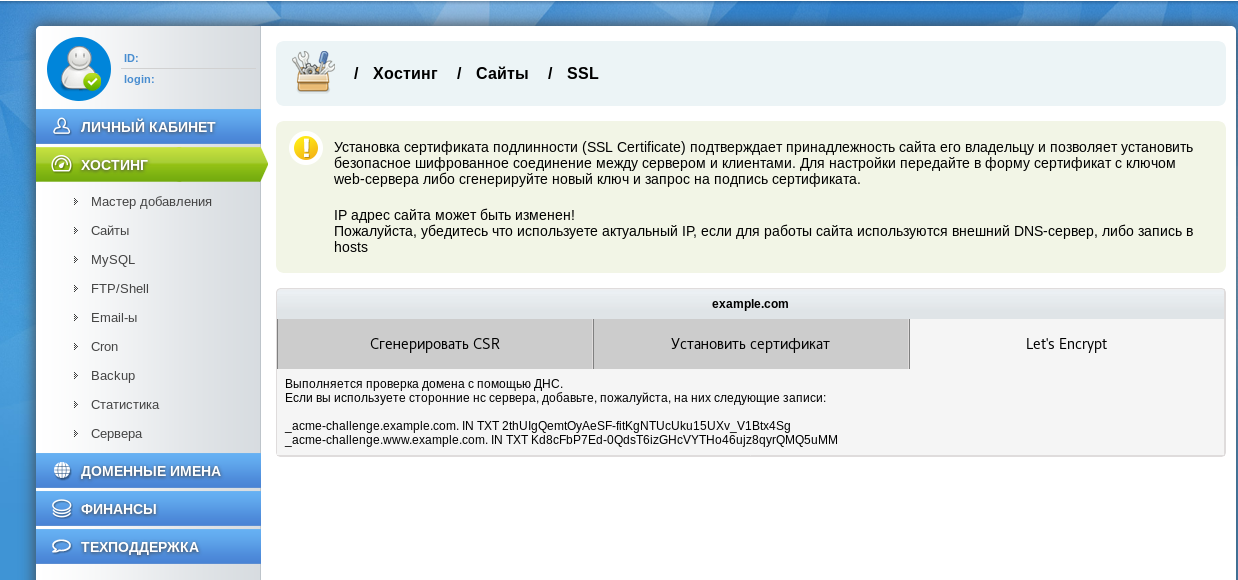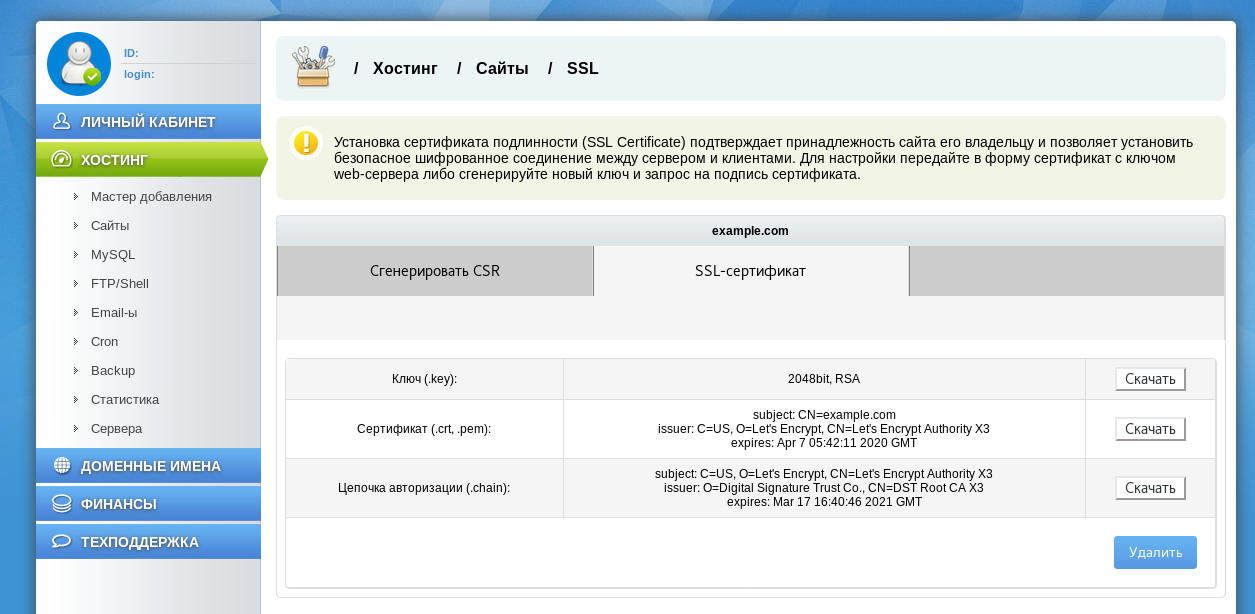Содержание
Выпуск бесплатного SSL сертификата Let's Encrypt
* Для установки SSL сертификата Let's Encrypt необходимо, чтобы сайт находился на обновлённом сервере - cgi10.ipipe.ru.
Узнать, на каком сервере находится ваш сайт, вы можете в разделе Хостинг--Сайты. Если сайт находится на другом сервере, создайте заявку по переносу сайта на cgi10.ipipe.ru в разделе Техподдержка--Заявки и ожидайте завершения переноса. Перенос выполняется бесплатно.
ВНИМАНИЕ! После переноса сайта на обновлённый сервер и при установке сертификата, у сайта может быть изменён IP адрес. При проверке работоспособности сайта убедитесь, что обращаетесь к сайту по новому адресу. При необходимости, пожалуйста, ознакомьтесь с инструкцией
Перейдите в раздел Хостинг--Сайты–(+)–SSL, выберите вкладку Let's Encrypt и нажмите кнопку Выпустить.
Выпуск сертификата при использовании NS-серверов iPipe
Если домен использует NS-сервера iPipe (ns1.ipipe.ru, ns2.ipipe.ru), то необходимые DNS записи для выпуска сертификата будут добавлены автоматически.
Обратите внимание, что автоматическое продление сертификата доступно только при использовании NS серверов iPipe
Выпуск сертификата при использовании сторонних NS-серверов
При использовании сторонних провайдеров DNS хостинга вы увидите сообщение, о том, какие TXT записи вам необходимо будет добавить в панели управления DNS.
Обратите внимание, что обновление DNS может занимать до нескольких часов
После установки сертификата может измениться IP адрес сайта, поэтому вам также необходимо будет внести изменения в панели управления DNS записями: отредактируйте A запись, указав актуальный IP адрес сайта (узнать его вы можете в разделе Хостинг--Сайты)
При использовании сторонних NS серверов автоматический перевыпуск сертификата недоступен. Срок действия сертификата Let's Encrypt - 3 месяца. За 14 дней до истечения срока действия сертификата во вкладке Let's Encrypt появятся новые TXT записи, которые необходимо будет внести для продления сертификата. Предыдущие записи, которые требовались для установки сертификата, при этом можно будет удалить.
Автоматическое обновление сертификата при использовании сторонних NS-серверов
Для этого потребуется в панели управления DNS текущего провайдера для поддомена указать в качестве NS - сервера виртуального хостинга.
На примере: домен example.com, у которого в качестве серверов имён установлены сервера Яндекс. Нужно в кабинете управления DNS сервиса Яндекс добавить записи вида:
_acme-challenge.example.com IN NS ns1.ipipe.ru. _acme-challenge.example.com IN NS ns2.ipipe.ru. _acme-challenge.www.example.com IN NS ns1.ipipe.ru. _acme-challenge.www.example.com IN NS ns2.ipipe.ru.
где _acme-challenge.example.com и _acme-challenge.www.example.com - поддомены, записи которых запрашивает сервис Let's Encrypt при установке/обновлении сертификата.
* Рекомендуем уточнять информацию о том, где и как правильно добавить эти записи в документации или техподдержке текущего провайдера DNS.
Завершение установки
После внесения всех необходимых записей в DNS, сайт будет поставлен в очередь на выпуск сертификата. SSL сертификат будет автоматически установлен на ваш сайт.
Обратите внимание, что для автоматического перенаправления на HTTPS версию сайта, Вам необходимо самостоятельно внести изменения в настройки вашего сайта!
Переадресация в Wordpress
Авторизуйтесь в админ панели сайта, перейдите в раздел Настройки–Общие, в полях Адрес сайта (URL) и Адрес WordPress (URL) исправьте "http:" на "https:"
Переадресация в других CMS
Внесите в начало файла .htaccess следующую запись (перед внесением изменений рекомендуем сделать резервную копию файла):
RewriteEngine On
RewriteCond %{HTTPS} off
RewriteRule ^(.*)$ https://%{HTTP_HOST}%{REQUEST_URI} [R=301,L]
В случае, если данный способ не заработал, пожалуйста, верните файл .htaccess к исходному состоянию и обратитесь к документации используемой CMS.